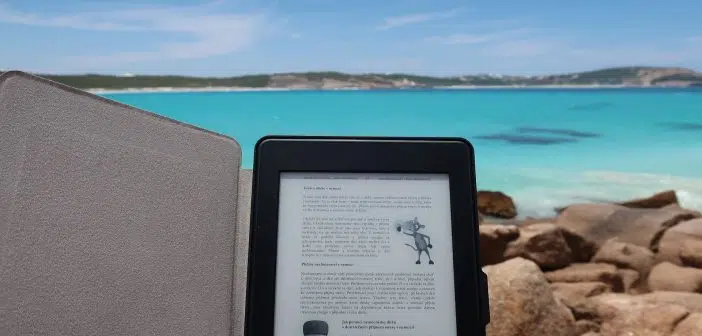Plan de l'article
Les fichiers Pages sont des documents conçus par un programme de traitement de texte sur macOS et iOS appelé Apple. Ce type de fichier n’est disponible que dans le programme Pages. Cependant, il peut être ouvert et modifié dans les Pages et dans Preview de l’application intégrée sur les ordinateurs Mac. Nous vous proposons dans cet article, différentes étapes pour convertir un fichier Page en PDF.
Utiliser le logiciel Pages
Pages est un logiciel disponible sur les systèmes d’exploitation de Apple et qui est capable de créer et de gérer des documents liés aux fichiers Pages. Étant donné que les fichiers Pages sont conçus par Apple Pages, l’application Pages peut donc ouvrir et facilement convertir vos documents Page en PDF.
A lire aussi : Découvrez les caractéristiques des diodes LED SMD
Dans un premier temps, cliquez sur le fichier Pages que vous souhaitez convertir. L’application Pages se chargera d’ouvrir automatiquement le fichier Page. Si vous n’avez pas installé l’application Pages, vous pouvez la télécharger et l’installer gratuitement dans l’App Store d’Apple.
Dans un second temps, allez dans l’onglet « Fichier » en haut et choisissez « Exporter vers » dans le menu déroulant. Sélectionnez ensuite la partie « PDF ». Vous auriez à définir après la qualité de l’image dans la nouvelle boîte de dialogue « Exporter votre document ». Enfin, définissez un nom de fichier pour le PDF de sortie et sélectionnez un emplacement pour enregistrer, puis cliquez sur « Exporter ». Par ailleurs, vous pouvez, dans l’option choix « Exigez un mot de passe pour ouvrir » afin de protéger votre PDF.
A lire également : Comment savoir si on est éligible à la fibre Orange ?
Preview
Noter que l’application Preview intègre un choix plus simple pour ouvrir et convertir des documents Pages en PDF.
Si vous n’avez pas encore installé l’application Pages sur Mac, double-cliquez simplement sur le fichier Pages et il sera ouvert dans Preview. Sinon, vous pouvez juste faire un clic droit sur le fichier Pages, puis choisir « Ouvrir avec » « Preview ». Ensuite, allez dans la barre de menu supérieure et choisissez « Fichier »> « Exporter au format PDF ».
Définissez ensuite l’emplacement d’enregistrement de votre fichier et cliquez sur « Enregistrer » dans la fenêtre contextuelle. Un message d’avertissement apparaîtra pour vous demander de changer le nom de l’extension en « .pdf », choisissez simplement l’option « Utiliser .pdf » et le fichier sera enregistré au format PDF.
Ce didacticiel sur le centre de support d’Apple vous explique donc en détail comment mettre des fichiers Pages en PDF, Microsoft Word.
Pages iCloud
Les services d’Apple sont développés en tant qu’applications Web et sont accessibles sur iCloud comme les fichiers Pages par exemple. Par conséquent, la Page online peut vous aider à ouvrir et convertir directement un document Pages.
Accédez à l’iCloud et connectez-vous avec votre identifiant Apple. Si vous n’en avez pas, cliquez simplement sur le lien « Créer un identifiant Apple » en bas de la page. Sélectionnez «Pages» sur votre tableau de bord et cliquez ensuite sur l’icône «Télécharger» pour télécharger un document Pages sur votre appareil. Cliquez sur le fichier Pages que vous venez de télécharger, puis sur l’icône à trois points dans le coin inférieur droit de l’image d’aperçu du fichier et sélectionnez «Télécharger une copie». Enfin, choisissez « PDF » comme format de téléchargement pour avoir votre fichier sous PDF.